インターネット学習塾 評判・口コミ ランキング
オンライン学習塾の評判・クチコミを集めたサイトです
スタディサプリの解約・退会方法
スタディサプリ解約・退会の際の注意点
スタディサプリは解約・退会の意思がある場合、自分で解約・退会の手続きを行なわない限り、自動更新となり、支払いが発生してしまいます。例えば、3月で高校3年生が終わりスタディサプリの受講も終えようと思った場合、3月で自動的に退会とならないため、注意が必要です。
まずは無料お試し体験だけをやってみたい場合、お試し体験の期限までに解約手続きを行う必要があります。
お試し体験の期限がいつまでかというのは、スタディサプリの講座受講の申込みをした後に登録メールアドレス宛にメールが届きますので、そのメールで確認できます。
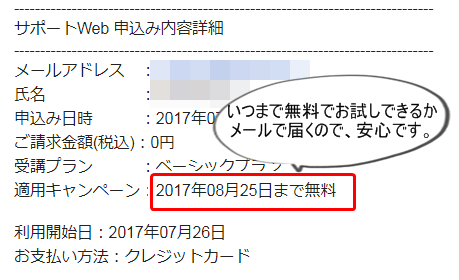
月々払いの場合、日割り返金制度はありませんので、注意が必要です。
解約される時は、申込み日付の前日に近い日にちにされると損がないです。
例えば、15日に申込みした場合は翌月14日(申込み日付の前日)までが「1か月」となり、翌月15日から980円(税抜)の自動更新になります。
そのため、例で言いますと14日に近い前日付で解約すると無駄がないです。
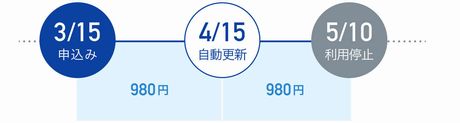
翌月に申込み日付と同じ日付が存在しない場合もありますよね。
例えば、3月31日はありますが、4月31日は存在せず、30日までです。
その場合は、4月29日までが1ヶ月になりますので、解約日を検討される場合は、ご注意ください。
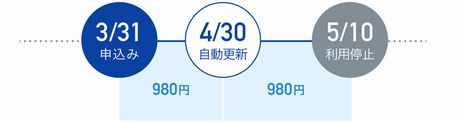
一括払いの場合は、タイミング次第で残利用期間分を返金してもらえます。
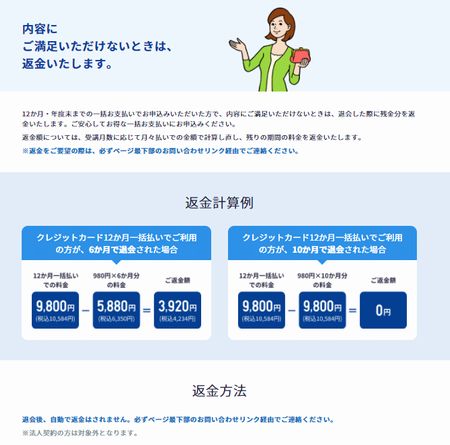
退会後、自動では返金してもらえませんので、返金してもらう場合は必ずスタディサプリ公式サイトのお問い合わせフォームから連絡してください。
返金される金額は、9,800円(税抜)−980円(税抜)×受講月数です。
10ヶ月で退会する場合は返金してもらえないので、「損では?」と思われるかもしれません。
ですが、12ヶ月一括払いの場合、最初に2ヶ月分お得に受講できるようになっていますので、実質損はないということになります。
コンビニ決済された方に関しては、利用期限が過ぎると自動的に利用停止となりますので、特に解約手続きをする必要はありません。(退会手続きは別です。)
ちなみに解約と退会は同じように見えますが、スタディサプリでは扱いが違います。
簡単に言うと解約は受講費支払いの停止、退会は全ての履歴も削除して全サービスの利用を停止することになります。
スタディサプリの解約方法
スタディサプリの解約は、支払いを止めて有料会員で利用できるコンテンツだけを利用停止することです。解約すると受講費の支払いが停止され、無料トライアル会員となります。
解約しても今までの有料講義動画の利用履歴はそのまま残ります。
そして無料トライアル会員が使えるコンテンツは引き続き使うことができる状態になります。
無料トライアル会員が使えるコンテンツですが、各講座の第1講目だけが体験受講可能になります。
また受験メニューにある、志望校リスト・入試プランナー・大学検索・入試検索・Web出願・センター試験過去問・大学入試過去問(スタディサプリ高校・大学受験講座内容)
これらが無料トライアル会員で使えるコンテンツになります。
スタディサプリを解約することで授業動画を全部視聴ができなくなるということですね。
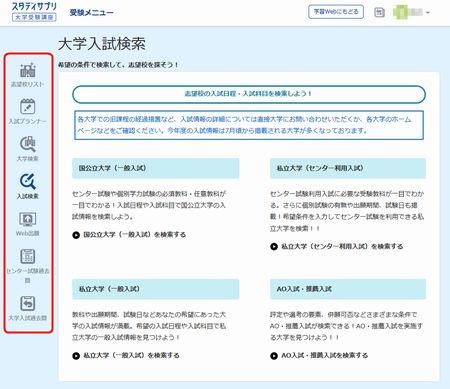
解約=全てのデータがなくなり閲覧できなくなるではないので、使い方によっては便利です。
紙教材の場合、解約しても今まで行なったものは全て手元に残りますが、Web教材は解約後に今まで使っていたものが全て使えなくなり見ることもできなくなるものも多いです。
これがWeb教材のデメリットといえばデメリットなんですよね。
そんな中でもスタディサプリは解約しても利用履歴を見ることができ、無料で使えるコンテンツは引き続き使えてWeb教材のデメリットを多少解消してくれています。
例えば、月々払いをしていて数ヶ月間利用停止したいけどその後に再開予定がある場合は利用履歴が残っているので、今までどこまで学習していたか分かり途中からまた始められるので、便利です。
そんなわけで、受講費の支払いを停止したら全てが真っ白に消えてなくなるのが嫌だなという方にとっては、スタディサプリの解約と退会の扱いが違うというのは、実はメリットなんです。
※一括払いの場合は、利用停止をすると残利用可能期間も講義動画が利用できなくなりますのでご注意ください。
それでは解約方法をご説明します。
▼まずは保護者(支払い者)のためのサポートWebにログインします。
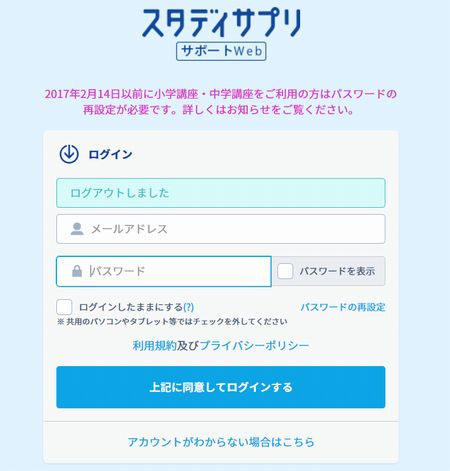
▼サポートWebにログインしたら画面上部の「利用照会」をクリックします。
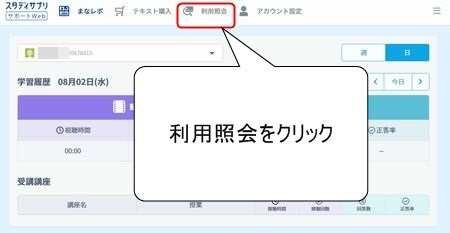
▼複数の学習者を登録している場合は停止させたい学習者を選択して、「利用を停止する」をクリックします。学習者がひとりの場合は、学習者選択は必要ありません。
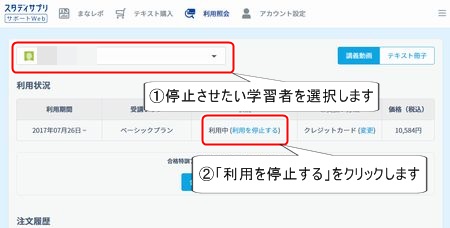
▼パスワードの入力を求められますので、サポートWebのパスワードを入力して「次へ」をクリックします。
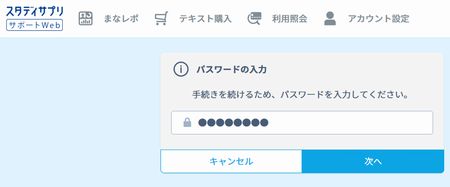
▼本当に講座受講を利用停止しますか?という画面になりますので、「講座受講を停止する」をクリックします。
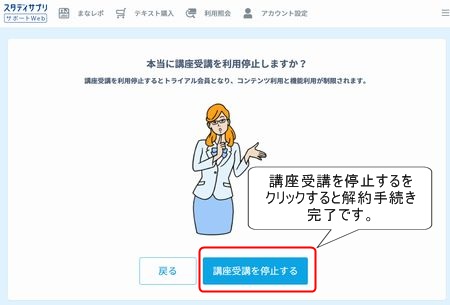
これで解約手続き完了です。
スタディサプリの退会方法
スタディサプリの退会は、受講費の支払いを停止するとともにすべてのデータも削除され復元できない状態にすることです。利用停止後の利用予定が今後一切ない場合は、退会をお勧めします。
それでは退会方法をご説明します。
先に説明したスタディサプリの解約(講座受講の利用停止)をサポートWebで行ないます。
▼そしてサポートWebの上部にある「アカウント設定」をクリックします。
▼「サポートWeb登録情報を編集する」をクリックします。

▼下の方に「退会したい場合はこちら」のリンクがありますので、クリックして「退会する」ボタンをクリックします。

▼「退会する」をクリックします。
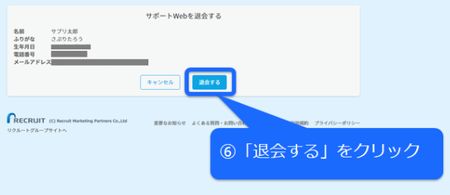
▼本当にスタディサプリを退会しますか?の画面になりますので、「退会する」をもう一度クリックします。
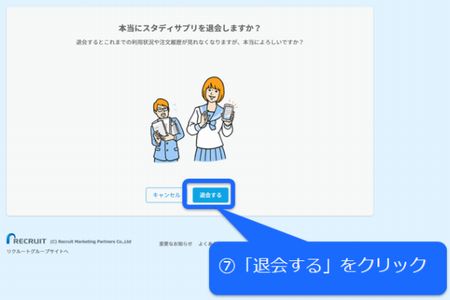
▼「退会いたしました」のメッセージが表示されたらサポートWebの退会手続き完了です。
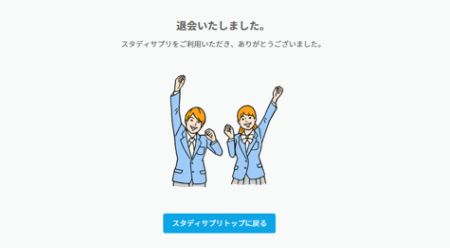
次に学習者Webの退会を行ないます。
▼学習者Webにログインします。
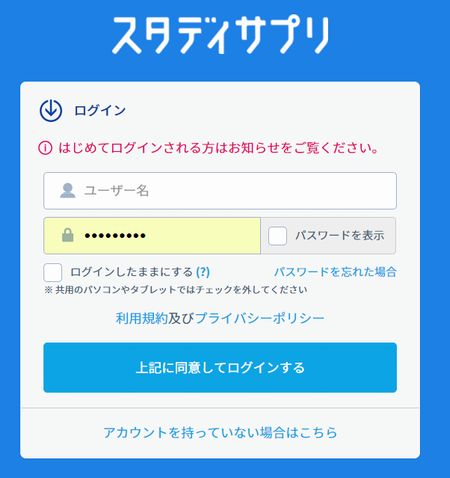
▼右上の顔アイコンをクリックして、「プロフィール」をクリックします。
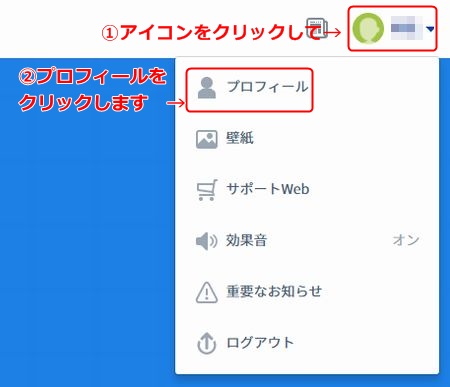
▼左下の「×退会」をクリックします。
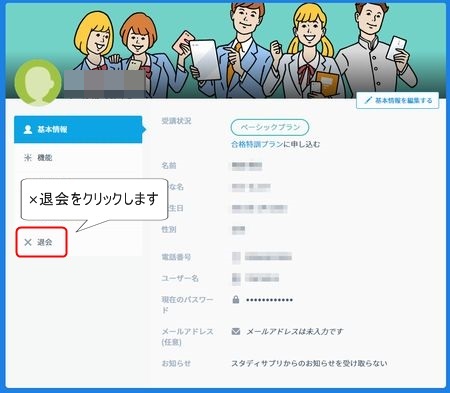
「×退会」という項目が見つからない方もいらっしゃるかもしれません。
項目が見つからない人はプロフィールの必須項目が未入力の場合ですので、「×退会」項目が表示されません。
面倒ですが、必須項目を入力してから「×退会」項目を表示させてクリックします。
▼そして「退会手続きを行う」をクリックします。
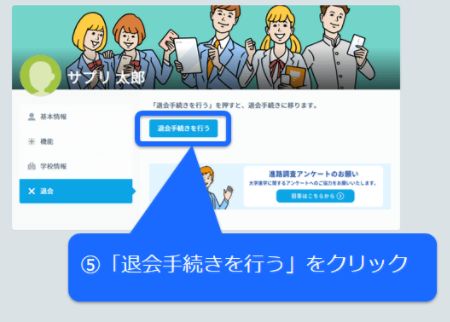
▼スタディサプリから退会して本当によろしいですか?という画面になりますので、「退会する」をクリックして退会完了です。
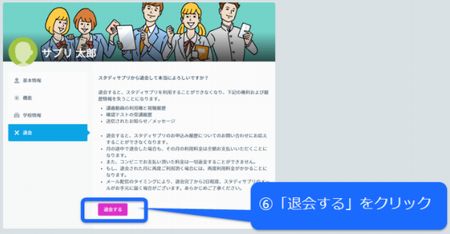
お疲れ様でした。
Copyright © 2008- [ インターネット学習塾 評判・口コミ ランキング ] All rights reserved


